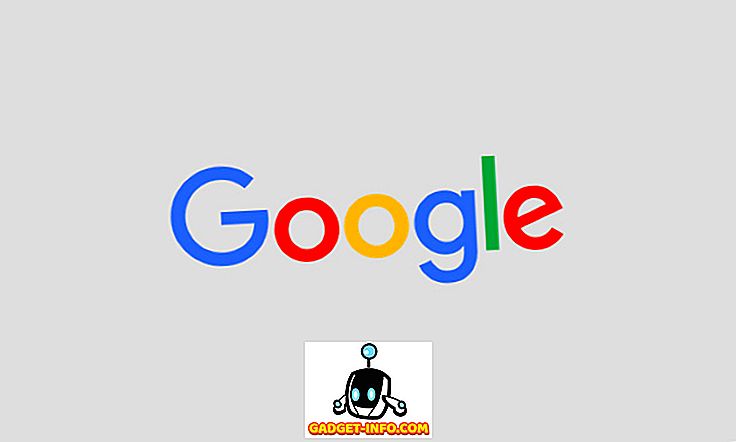DNS või domeeninime süsteem on põhimõtteliselt see, mis lahendab veebisaidi nimed oma vastavateks IP-aadressideks. Niisiis, kui teie Maci puhul tekib probleem, kus nimeserver ei lahenda õigesti, või kui soovite, et teie süsteem tuvastaks DNS-i muutmise, peate DNS-vahemälu MacOS Sierras uuesti lähtestama. See võib olla kasulik ka siis, kui olete oma / etc / hosts faili redigeerinud ja soovite, et muudatused registreeruks ilma Maci taaskäivitamiseta. Niisiis, kui soovite oma Maci DNS-vahemälu nullida ja loputada, on siin, kuidas seda teha:
Lähtestage ja kustutage / kustutage DNS-vahemälu MacOS Sierras
MacOSi DNS-vahemälu nullimise ja nullimise protseduur on tegelikult väga lihtne. Kõik see nõuab, et sisestaksite terminali ühe käsu ja olete valmis. Noh, tehniliselt on see kaks käsku ühes reas. Kui soovite DNS-i vahemälu flushida, järgige lihtsalt alltoodud samme:
1. Käivita terminal ja kirjuta “ sudo dscacheutil -flushcache; sudo killall -HUP mDNSResponder “.

2. Teil palutakse sisestada parool. Sisestage siin oma Maci sisselogimise parool ja vajuta Enter.

Suurepärane, olete edukalt lähtestanud ja DNS-vahemälu MacOS Sierras puhastatud. Kui teil tekkis nimeserveritega probleeme, peaksid nad nüüd lahenduse leidma. Saate proovida ja teha „ dig “ või „ nslookup ” soovitud veebisaidil, et näha, kas teie DNS-probleemid on lahendatud .
Kasutage kaevamise kontrollimise päringute korda
Sageli, kui teie DNS-i seaded on segaduses või kui teil on DNS, mis on lihtsalt liiga aeglane, siis võib tekkida küsimus, mis toimub. Et kontrollida, kas teie DNS töötab hästi, saate kasutada terminali “dig” käsku:
1. Käivitage terminal ja tippige „ dig beebom.com “. Beebom.com'i asemel saate kasutada iga veebisaidi nime.

2. Tulemustes saate vaadata " Päringu aega ". Kui leiate, et veebisaidi päringuaeg on liiga kõrge, peaksite muutma macOS-i DNS-seadeid ja seadke DNS-server nagu Google DNS.

Kui olete DNS-serveri muutnud, saate uuesti käivitada kaevamiskäsu, et kontrollida, kas parandusi on tehtud. Kui teie ISP-ga ei ole probleeme, peaks DNS-i muutmine Google DNS-i või OpenDNS-iga tõesti aitama.
DNS-i vahemälu taastamine DNS-i probleemide parandamiseks
Enamiku DNS-i probleemide lahendamiseks võite MacOS Sierras DNS-vahemälu lähtestada ja kustutada. Artiklis mainitud meetod töötab Mac OS X 10.10.4+ ja isegi MacOS Sierra puhul. Kui teil tekib probleeme mainitud käskudega, andke mulle teada allpool toodud kommentaaride osas.